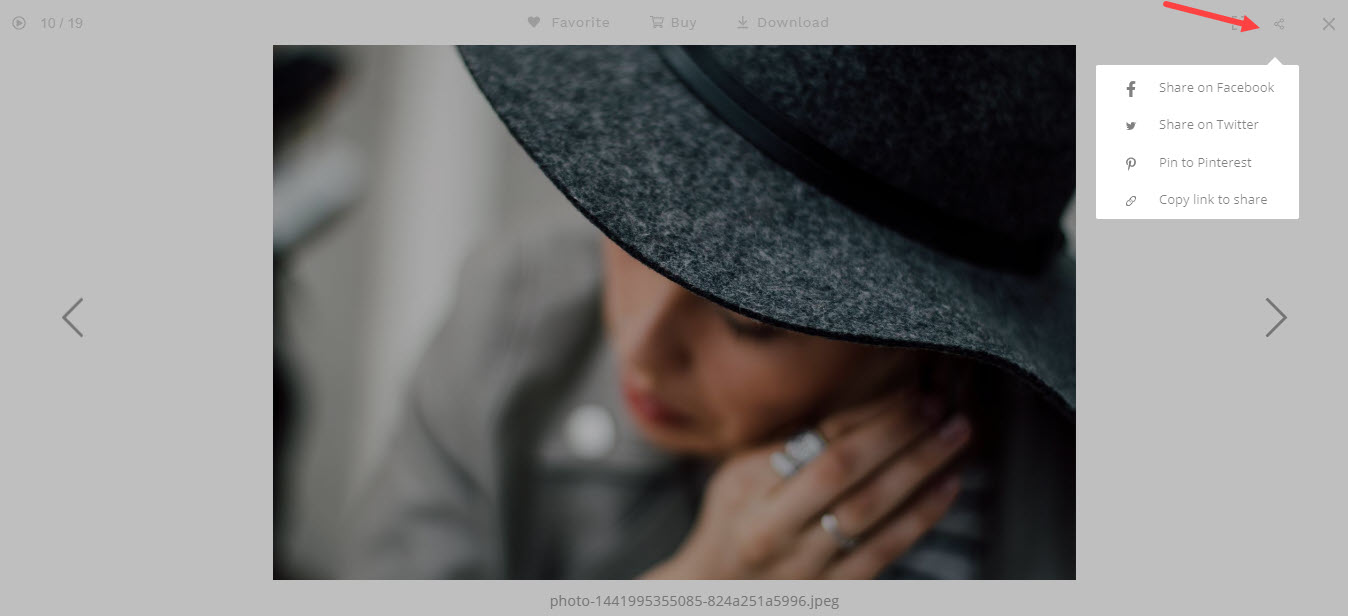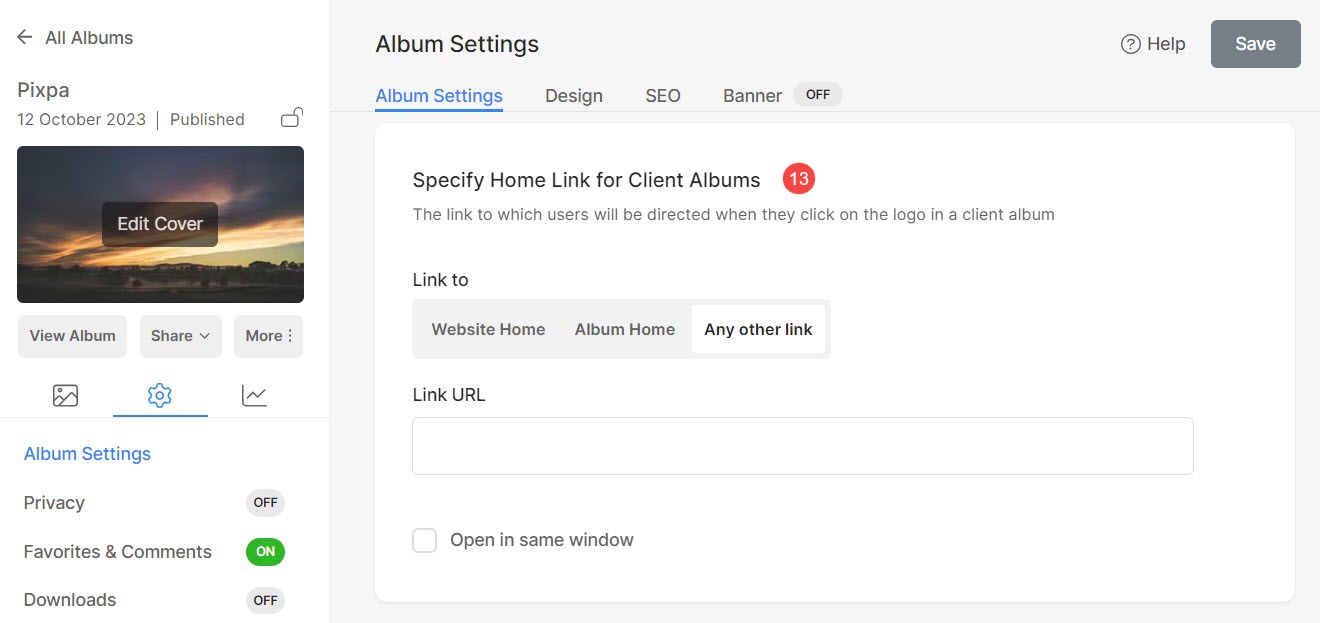An Album er en gruppe gallerier som du kan dele med hvem som helst offentlig eller privat.
Når du har opprettet et album i Client Galleries er neste trinn å administrere innstillingene. Du kan administrere albumtittel, synlighet, utløpsdato, forsidebilde, SEO-metadata og mange andre albuminnstillinger.
I denne artikkelen:
Følg disse trinnene for å få tilgang til albuminnstillingene:
- Fra Dashbord av studio, klikk på Kundegallerier (1).
- Du vil se listen over album. Klikk på tre prikker (2) ved siden av navnet på albumet du vil redigere.
- En popup vises. Klikk på Albuminnstillinger (3).
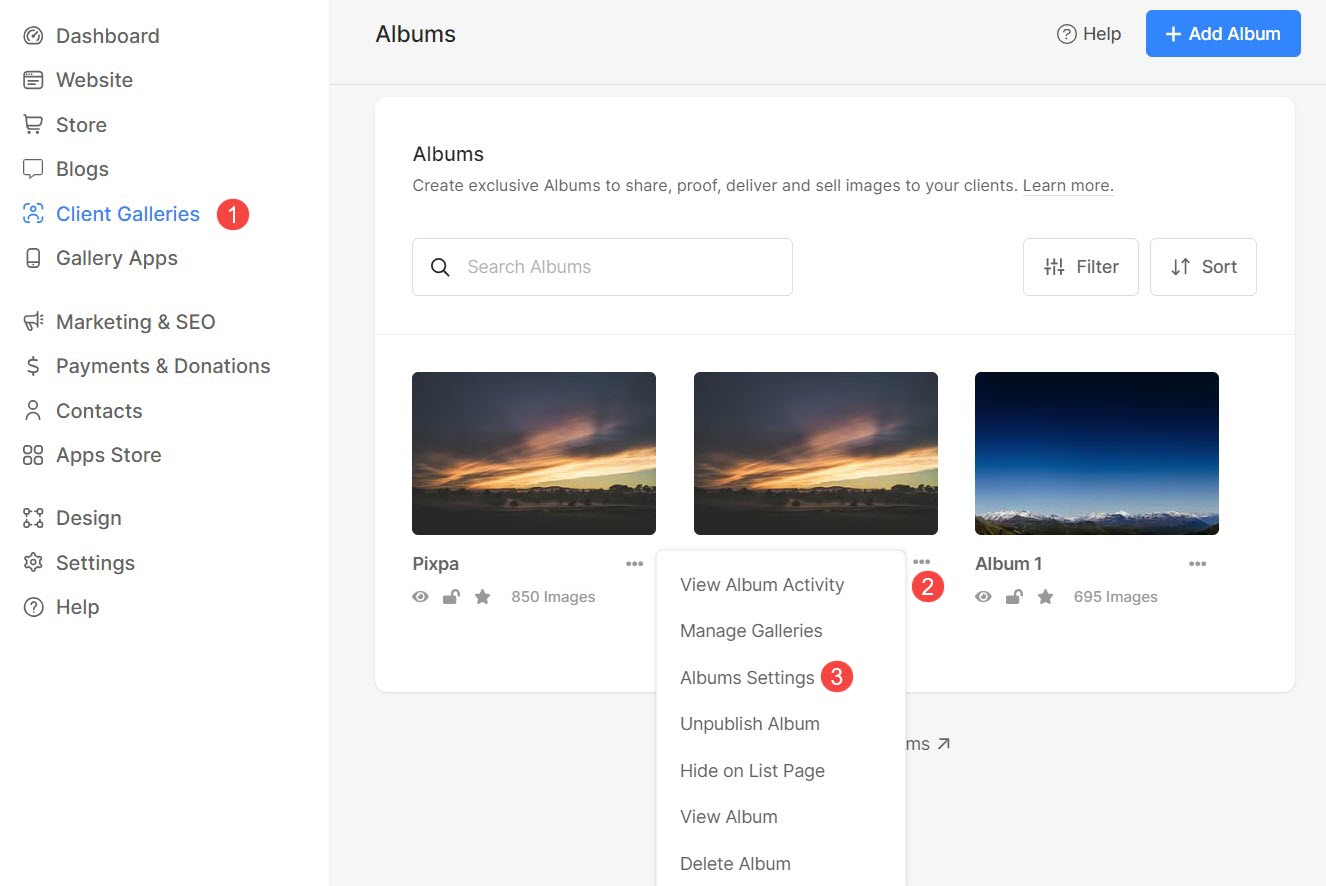
Hvis du er inne i et album, kan du navigere til dets innstillinger ved å følge disse trinnene:
- Klikk på innstillinger (1)-ikonet og deretter på Albuminnstillinger (2).
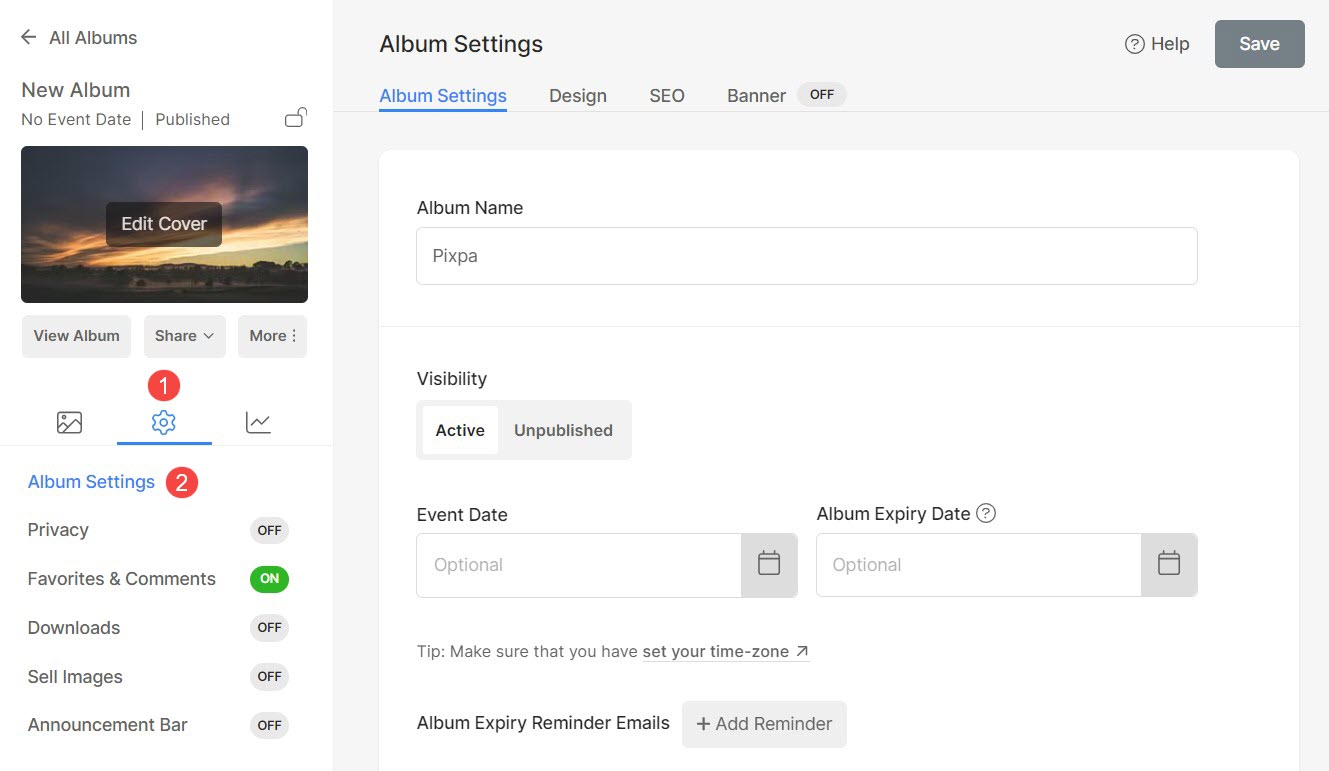
På Album innstillinger side, du kan administrere: (Se skjermbilde nedenfor)
- Albumnavn – Du kan endre albumnavnet om nødvendig.
- Synlighet – Du kan lage albumet Aktiv or Upublisert.
Når du avpubliserer et album, kan de besøkende ikke gå inn i det. Den vises som utløpt når noen ser den.
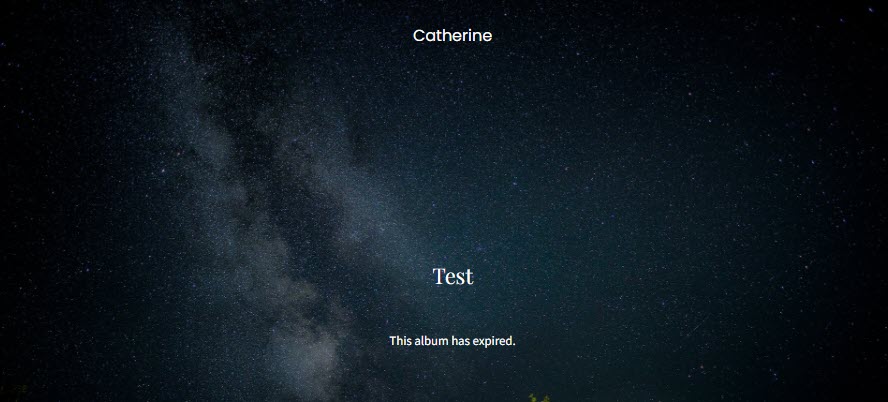
- Hendelsesdato – Legg til dato for albumbegivenhet (valgfritt).
- Albumets utløpsdato – Legg til en utløpsdato (valgfritt) for albumet. Etter den aktuelle datoen vil albumet ikke lenger være tilgjengelig.
- E-post påminnelse om albumutløp – Angi e-poster for påminnelse om albumutløp som skal sendes til kundene dine.
- Legg til påminnelse – Klikk på denne knappen for å legge til en e-postpåminnelse. Du kan bare legge til en påminnelse hvis du har angitt albumets utløpsdato.
- Se Påminnelser – Klikk på denne knappen for å se alle e-postpåminnelsene som er sendt.
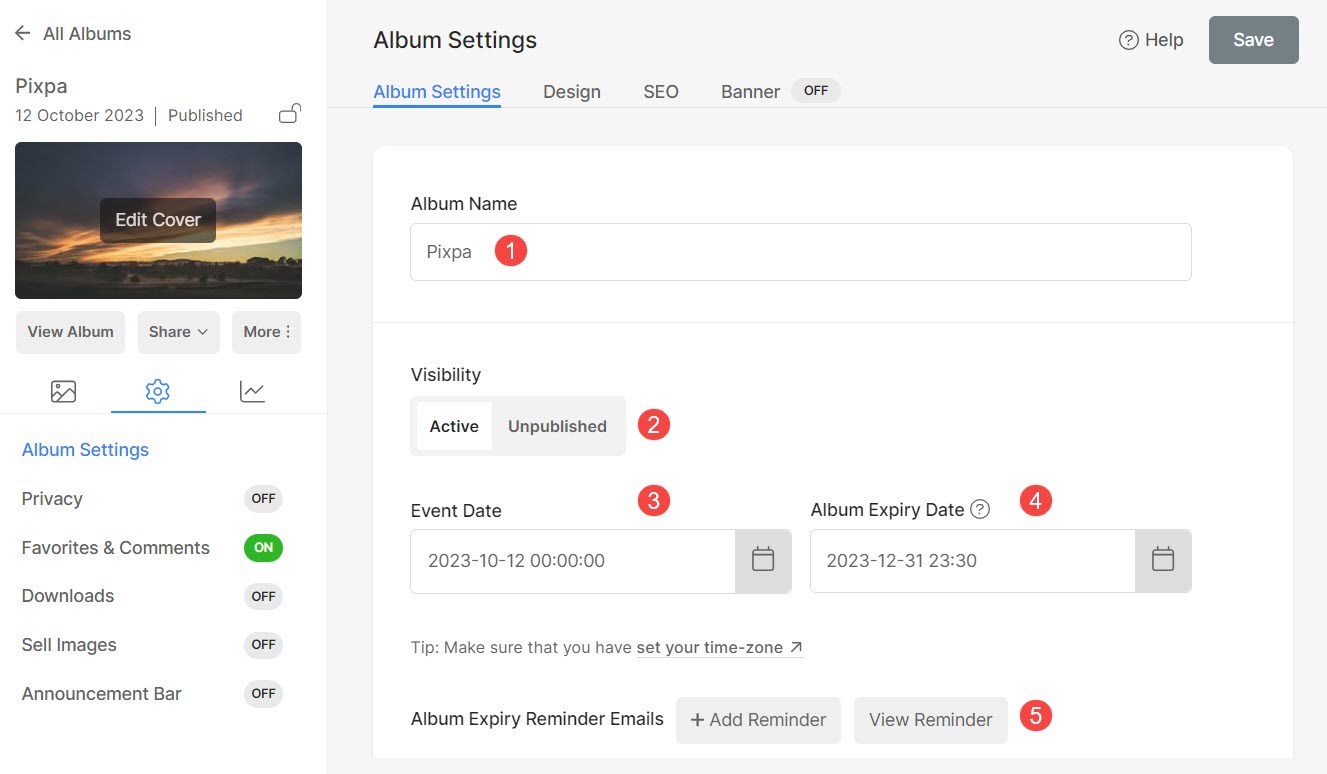
- Inkluder i albumoppføringssiden – Velg dette alternativet for å inkludere dette spesielle albumet i Albumlisteside.
- Show Fotograf info til kundene dine. Du kan spesifisere denne informasjonen på Min Konto side.
- aktiver sosiale medier deling av albumet ditt.
- aktiver filtrering etter Tags på albumsiden.
- Vis filnavn – Kryss av for dette alternativet for å vise filnavnet under bildet i lysboksmodus.
- aktiver bilde Søk ikon/boks på albumet ditt. De bildefilnavn eller nøkkelord kan brukes til søk.
- Tags – Skriv inn taggene for dette spesielle albumet.
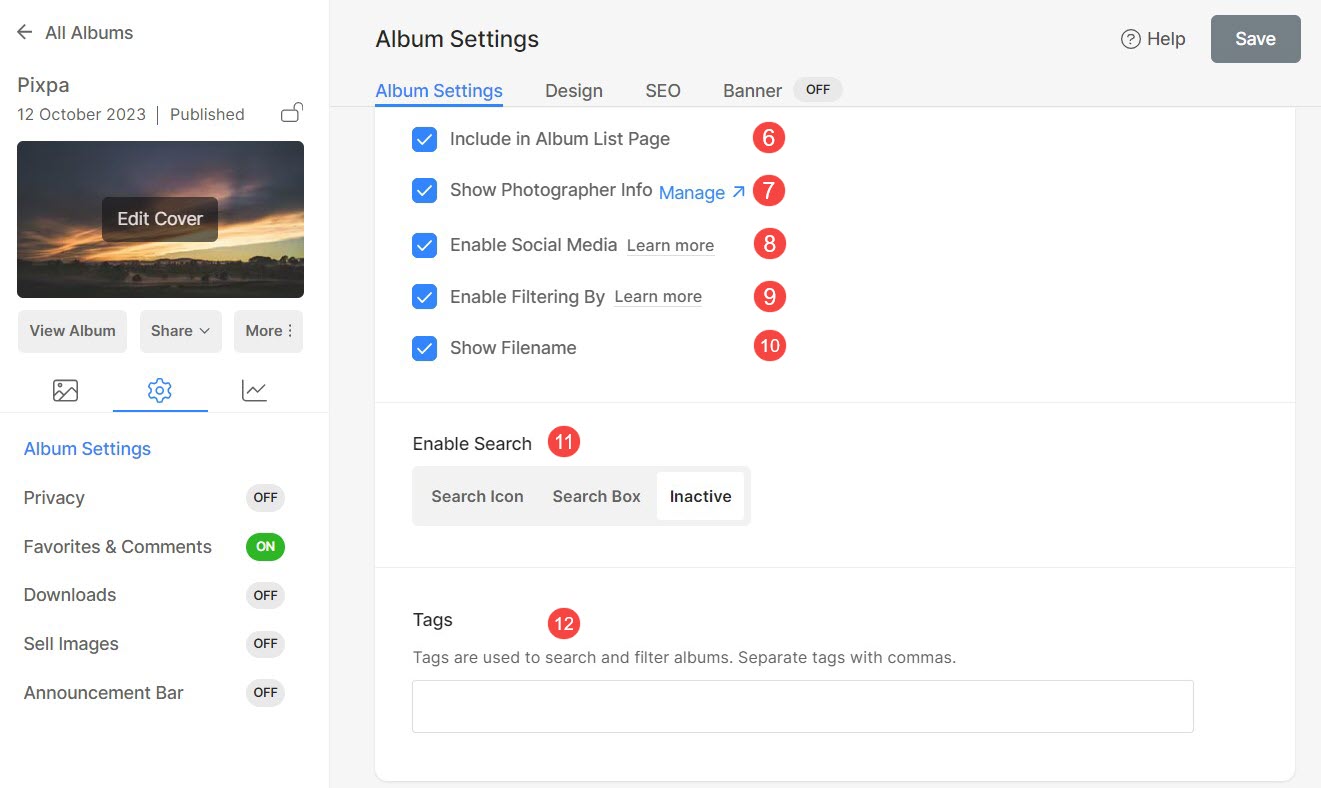
- Spesifiser Home Link for klientalbum – Spesifiser lenken som brukere vil bli henvist til når de klikker på logoen i et album.
Du kan koble den til hjemmesiden din, albumhjemmesiden eller angi en hvilken som helst annen kobling.
Du kan velge å åpne lenken i samme vindu eller et nytt.
- SEO-data - Spesifiser SEO metadata for dette albumet. Det vil overstyre nettstedets viktigste SEO-data spesifisert i seksjonen for nettstedinnstillinger.
- Forhåndsvisning av Googles søkeresultat viser hvordan albumdetaljene vil reflektere i tilfelle et google-søk.
- Side URL – Administrer URL-en til dette albumet.
- Sidetittel -
- Sidebeskrivelse -
- Skjul denne siden fra søkemotorer hvis du ikke vil at albumet ditt skal indekseres.
- Delete dette albumet.
- utforming - Kontroller hvordan du viser galleriene dine i albumet.
- banner – Brukes til å vise en banner i full bredde på toppen eller bunnen av albumet.
- Spar alle endringene gjort.
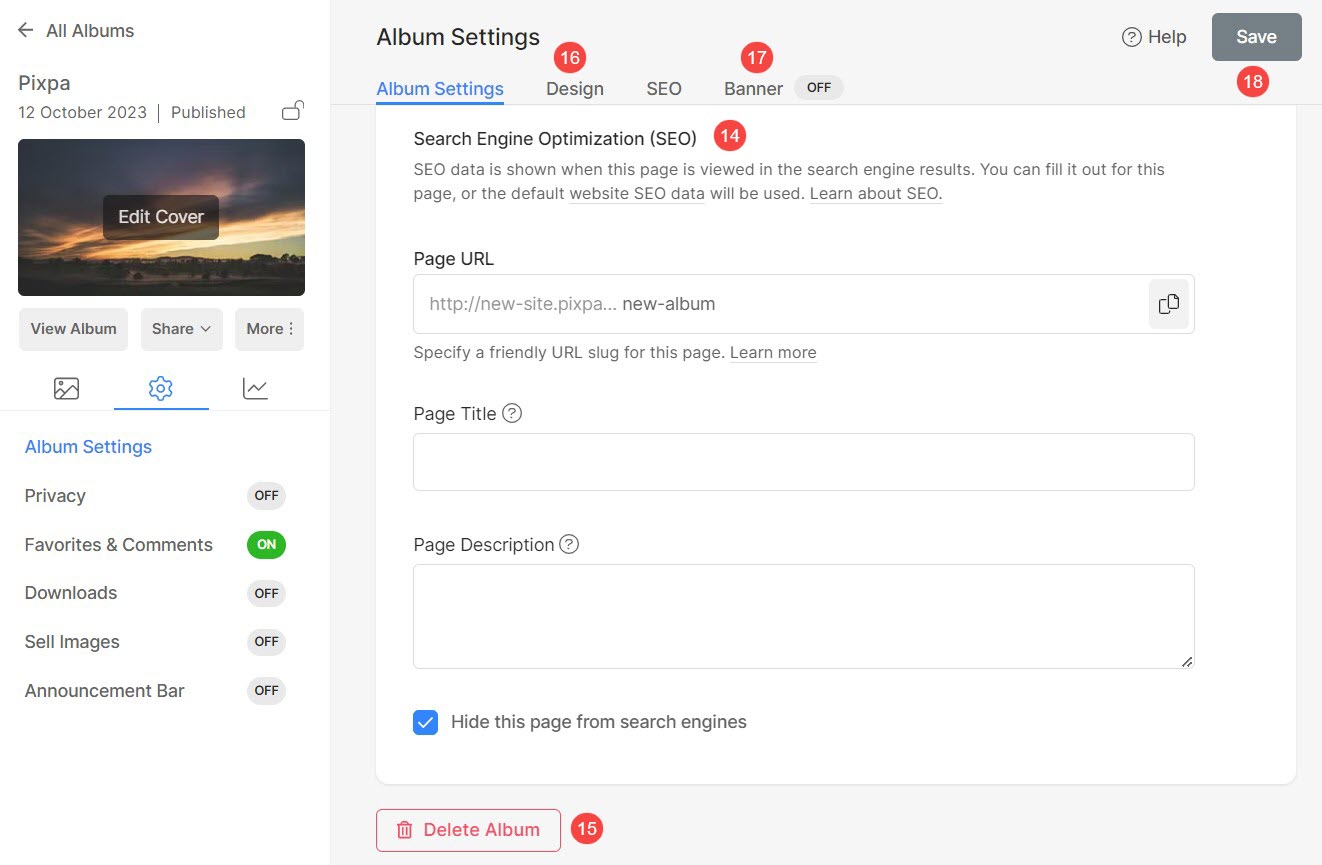
Deling av sosiale medier
Aktivering av deling for et klientalbum lar besøkende dele albumet, galleriene og bildene på sosiale medieplattformer.
Du kan aktivere deling av sosiale medier på alle album.
Følg disse trinnene for å aktivere deling av et album:
- på Album innstillinger (1), vil du se deling av sosiale medier alternativ på høyre side (2).
- Velg det.
- Slå den Spar for å lagre endringene. Det er det.
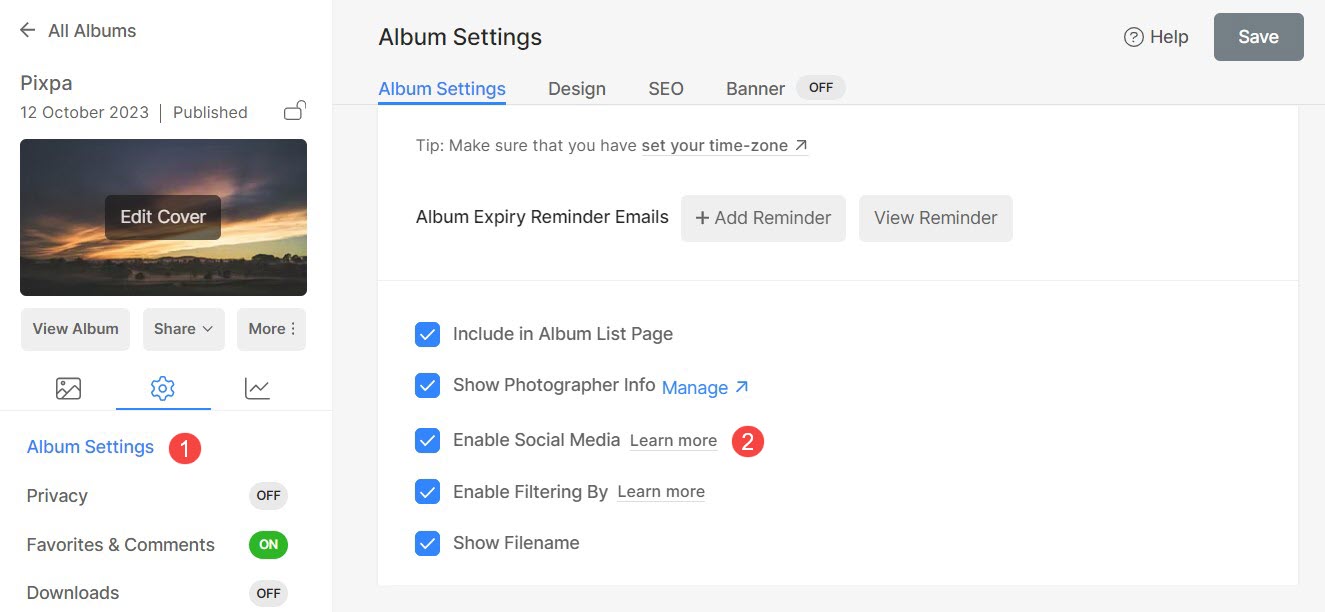
Forhåndsvisning
Slik vil du se delingslenkene på individuelle bilder av klientalbum.
Sjekk ut demoalbum i aksjon her.